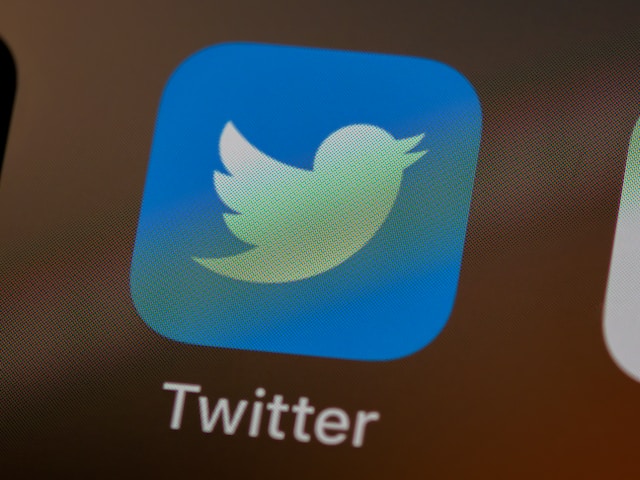Wie andere Mobil- und Computeranwendungen sammelt auch Twitter bei der Interaktion mit der App große Datenmengen. Diese Daten helfen der App, Inhalte schneller zu laden und ermöglichen es den Nutzern, Inhalte offline zu betrachten. Diese Daten nehmen jedoch Speicherplatz in Anspruch und können das ordnungsgemäße Funktionieren der App behindern. Daher fragen sich die Nutzer nun, wie sie Twitter-Daten löschen können.
Ihr Telefon oder Computer kann verschiedene Formen von Twitter-Daten sammeln. Der Twitter-Zwischenspeicher ist die wichtigste Datenquelle und kann verschiedene Probleme verursachen, wenn er bis zu einem gewissen Grad gespeichert wird. Suchverlauf, Benachrichtigungen und Vorschläge sind weitere Datenquellen, die Ihr Gerät speichern kann. In diesem Leitfaden wird beschrieben, wie Sie diese Daten aus Ihrem Twitter löschen können.

Twitter-Cache löschen
Ihre Twitter-Anwendung sammelt jedes Mal Cache-Informationen, wenn Sie die Anwendung durchsuchen. Daher ist es wichtig, den Twitter-Cache gelegentlich zu löschen, um Platz auf Ihrem Computer oder Mobilgerät zu sparen. Überraschenderweise steigert diese scheinbar einfache Tätigkeit die Effizienz Ihrer Twitter-Anwendung. Es gibt jedoch Bedenken, wie man den Twitter-Cache löschen kann.

Warum sollte ich Twitter löschen Cache löschen?

Twitter-Cache-Dateien können dafür sorgen, dass Ihre Anwendungsseiten schneller geladen werden. Diese App speichert Cache-Dateien, während Sie browsen, und lädt die Dateien, wenn Sie Ihre Aktion wiederholen. So muss sie die gleichen Dateien nicht immer wieder laden. Diese Funktion bringt jedoch auch einige Nachteile mit sich, so dass es notwendig ist, den Twitter-Cache gelegentlich zu löschen.
Wenn Sie Ihren Twitter-Cache löschen, können Sie die Leistung und Geschwindigkeit der Anwendung optimieren. Nach längerer Nutzung von Twitter sammelt sich der Cache zu einer großen Menge an. Dies wirkt sich auf die Geschwindigkeit und Leistung Ihres Telefons oder Computers aus, insbesondere wenn Ihr Gerät wenig Speicherplatz hat. Diese einfache Maßnahme zum Löschen von Daten gibt also Speicherplatz frei und führt zu einer spürbaren Verbesserung.
Ihr Twitter-Cache kann auch Probleme beim Surfen verursachen. Er kann zum Beispiel dazu führen, dass Seiten langsamer geladen werden, Fehlermeldungen angezeigt werden, an bestimmten Stellen hängen bleiben oder nicht mehr reagieren. Das Löschen Ihrer Cache-Daten behebt all diese Probleme. Wenn Sie Ihren Twitter-Cache leeren, können Sie Ihre neuesten Beiträge laden und anzeigen. Dies ist effektiv, da neuere Beiträge erst erscheinen, nachdem Sie die älteren gespeicherten Beiträge gelöscht haben.
Wie kann ich Twitter löschen Cache auf Android?
Viele Twitter-Nutzer greifen mit Android-Geräten auf die Social-Media-Plattform zu. Die meisten Android-Geräte bleiben jedoch hängen und stürzen ab, sobald der Speicher voll ist. Das Löschen des Cache von Apps wie Twitter ist eine effektive Methode, um mehr Speicherplatz freizugeben.

Es ist ganz einfach, Twitter-Daten auf einem Android-Gerät zu löschen. Öffnen Sie zunächst die Anwendung "Einstellungen" auf Ihrem Gerät. Scrollen Sie dann nach unten und tippen Sie auf "Apps" oder "Apps und Benachrichtigungen", bevor Sie auf "Apps verwalten" klicken. Gehen Sie nach unten, bis Sie das Symbol der Twitter-App sehen; klicken Sie darauf. Tippen Sie auf die Option für "Speicher" oder "Speicher und Cache".
Tippen Sie auf der nächsten Seite auf die Option "Daten löschen", die unten auf der Seite angezeigt wird. Tippen Sie schließlich auf "Cache löschen". Die Anwendung entfernt die gespeicherten Medien und andere zusätzliche Informationen. Sie können alle Daten löschen und andere Arten von Twitter-Daten entfernen.
Löschen des Twitter-Caches unter iOS
Im Gegensatz zu Android-Geräten verfügt iOS nicht über eine integrierte Funktion zum Löschen des Anwendungs-Caches. Daher hat Twitter in seinen neueren iOS-Anwendungsversionen die Option zum Löschen des Cache hinzugefügt. Obwohl viele Leute bei der Diskussion über dieses Thema nicht an iOS denken, haben auch diese Geräte einen Cache. Oft nimmt er auch viel Platz in Anspruch.

Um den Twitter-Cache auf Ihren iOS-Geräten zu löschen, starten Sie die Anwendung. Tippen Sie auf Ihr Profilbild oben links auf dem Bildschirm und dann auf "Einstellungen und Support". Wählen Sie dann "Einstellungen und Datenschutz" und tippen Sie auf "Zugänglichkeit, Anzeige und Sprachen". Klicken Sie auf die Option "Datennutzung" und gehen Sie zu "Speicher", bevor Sie "Medienspeicher" auswählen.
Klicken Sie anschließend auf die Schaltfläche "Medienspeicher löschen". Sie können auch den gesamten Webspeicher löschen und so Ihre gespeicherten Logins, Cookies und Webseiten entfernen.
Löschen des Twitter-Caches auf einem Personal Computer
Twitter bietet keine Funktion zum Löschen des Cache auf einem PC an. Stattdessen können die Nutzer ihre Browserdaten löschen. Für diejenigen, die Twitter in ihrem Browser verwenden, reicht es aus, den Browserverlauf zu löschen. Nichtsdestotrotz können Sie Twitter-Daten und den Cache auch unter Windows löschen.

Rufen Sie zunächst Ihre Systemeinstellungen auf und klicken Sie auf der linken Seite des Bildschirms auf "Apps". Klicken Sie in der angezeigten Seitenleiste auf "Apps und Funktionen", scrollen Sie nach unten und suchen Sie die Twitter-App. Klicken Sie in der nun angezeigten Seitenleiste auf "Apps und Funktionen", scrollen Sie nach unten und suchen Sie die Twitter-App. Klicken Sie darauf, um ein Feld zu öffnen, in dem Optionen angezeigt werden; klicken Sie auf "Erweiterte Optionen" und klicken Sie auf die angezeigte Schaltfläche "Zurücksetzen". Nachdem Sie Ihre Wahl bestätigt haben, löscht der Computer die Daten Ihrer App.
Wie man den Twitter-Suchverlauf löscht
Nach der Suche auf Twitter speichert die Anwendung Ihre Suchbegriffe. Dieser Suchverlauf hilft den Nutzern bei der schnellen Suche nach vergangenen Suchanfragen, ohne sie erneut eingeben zu müssen. Aus irgendeinem Grund sind andere Nutzer jedoch besorgt darüber, wie sie ihren Twitter-Suchverlauf löschen können. Wie kann man also diese Daten löschen?

Wie kann ich Twitter löschen Suchverlauf auf meinem mobilen Gerät löschen?
Bei Twitter können Sie in jedem Konto nur 25 Suchanfragen speichern. Indem Sie diese Suchvorgänge löschen, schaffen Sie Platz für neue Suchvorgänge. Zum Entfernen des gespeicherten Suchverlaufs auf Ihrem Mobilgerät sind nur ein paar Fingertipps erforderlich. Öffnen Sie zunächst die Twitter-App auf Ihrem Telefon und tippen Sie auf das Suchsymbol, das wie ein Lupenbild aussieht.
Klicken Sie anschließend auf die Suchleiste am oberen Bildschirmrand. Tippen Sie schließlich auf das kleine "x" neben "Letzte Suchanfragen", um alle Ihre Suchanfragen zu löschen. Denken Sie daran, dass der Suchverlauf auf verschiedenen Geräten nicht synchronisiert wird. Wenn Sie also ein Konto auf verschiedenen Geräten angemeldet haben, müssen Sie die Twitter-Suchen separat löschen.
Wie kann ich Twitter löschen Suchverlauf auf einem Computer löschen?
Die Löschung des Twitter-Suchverlaufs auf einem Computer unterscheidet sich nur teilweise von der Löschung auf Ihrem Mobilgerät. Die Computeranwendung und die Browserversion bieten eine ähnliche Schnittstelle. Um Twitter auf Ihrem Computer zu löschen, starten Sie einen Browser oder die Computeranwendung zum Löschen von Twitter auf Ihrem Computer und melden Sie sich bei Ihrem Twitter-Konto an.

Klicken Sie dann auf das Suchfeld in der oberen rechten Ecke des Bildschirms. Wählen Sie nun die Suchvorgänge aus, die Sie entfernen und löschen möchten, indem Sie auf das kleine "x"-Symbol auf der rechten Seite klicken. Um den Suchverlauf zu löschen, klicken Sie auf die blaue Schaltfläche "Alle löschen" oberhalb der Suchvorgänge. Das Dropdown-Menü des Suchverlaufs kann die letzten oder gespeicherten Suchvorgänge anzeigen, wenn es keine letzten Suchvorgänge gibt.
Wie man Twitter-Suchvorschläge löscht
Twitter macht einige Vorschläge, wenn Sie beginnen, ein Suchwort einzugeben. Diese Funktion hilft Ihnen, das Profil Ihres Suchwunsches schnell zu besuchen. Dies scheint zwar hilfreich zu sein, aber diese Suchvorschläge können Ihr Suchfeld verstopfen. Im Gegenzug kann dies die Navigation und die Eingabe des gewünschten Suchbegriffs erschweren. Viele Twitter-Nutzer machen sich daher Gedanken darüber, wie sie die Twitter-Suchvorschläge löschen können.

Wie kann ich Twitter löschen Suchvorschläge auf einem Mobiltelefon?
Um Twitter-Suchvorschläge auf Ihrem mobilen Gerät zu löschen, starten Sie die Anwendung. Klicken Sie anschließend auf das Lupen-Symbol am unteren Bildschirmrand. Tippen Sie anschließend auf die Suchleiste am oberen Rand Ihres Bildschirms. Ihre Suchvorschläge werden hier angezeigt. Tippen Sie anschließend auf die Suchleiste am oberen Rand des Bildschirms. Ihre Suchvorschläge werden hier angezeigt.
Tippen Sie auf die Person, die Sie entfernen möchten, und halten Sie sie gedrückt, um sie zu löschen. Es wird die Option angezeigt, die Entfernung aus Ihrer App zu bestätigen. Tippen Sie auf "Löschen", und die Person verschwindet. Diese Methode funktioniert mit Seiten, Wörtern und Hashtags.
Löschen von Twitter-Suchvorschlägen auf meinem Computer
Twitter hat eine ähnliche Schnittstelle für alle seine Anwendungen entwickelt. Glücklicherweise funktioniert die PC-Version der Twitter-Anwendung wie andere, wenn Sie die Twitter-Suchvorschläge löschen möchten. Um diese Aktion durchzuführen, öffnen Sie die Anwendung oder besuchen Sie die Website in Ihrem Browser. Sobald Sie sich angemeldet haben, gehen Sie zur Suchleiste in der oberen rechten Ecke Ihres Bildschirms.

Ihre Suchvorschläge werden sofort angezeigt. Sie können sie dann einzeln entfernen, indem Sie auf die Schaltfläche "x" neben jeder Suche klicken. Umgekehrt können Sie alle Vorschläge löschen, indem Sie auf die Option "Alle löschen" klicken, die über Ihren Vorschlägen erscheint.
So löschen Sie Twitter-Benachrichtigungen
Benachrichtigungen sind unerlässlich, um die Aktivitäten und das Engagement auf Twitter zu verfolgen. Allerdings können sie die Nutzer auch irgendwann überfordern. Der Umgang mit ihnen ist manchmal notwendig, wenn man sich auf andere wichtige Dinge konzentrieren möchte. Abgesehen von dem Versuch, Twitter-Daten zu löschen, fragen Nutzer daher oft, wie sie Twitter-Benachrichtigungen löschen können.

Um Twitter-Benachrichtigungen auf Ihrem Mobilgerät zu löschen, öffnen Sie die App und tippen Sie auf Ihr Profilsymbol. Tippen Sie auf "Einstellungen und Datenschutz" und wählen Sie "Benachrichtigungen". Von hier aus können Sie Ihre Benachrichtigungen filtern und Ihre Einstellungen festlegen. Entscheiden Sie sich für "Push-Benachrichtigungen", "SMS-Benachrichtigungen" und "E-Mail-Benachrichtigungen". Sie können diejenigen deaktivieren, die Sie löschen möchten, und diejenigen beibehalten, die Sie beibehalten möchten.
Manchmal werden Ihre Twitter-Benachrichtigungen auf dem Bildschirm Ihres Geräts angezeigt. Deaktivieren Sie in diesem Fall die Twitter-Benachrichtigungen in den Einstellungen Ihres Telefons oder wischen Sie sie nacheinander weg. Bei manchen Handys können Sie die Benachrichtigungen auch ausschalten, indem Sie sie gedrückt halten.
Sie können diese Benachrichtigungen auch auf Ihrem Computer löschen. Klicken Sie dazu auf die Option "Benachrichtigungen" auf der linken Seite Ihres Bildschirms. Tippen Sie auf das Einstellungssymbol auf dem Bildschirm und klicken Sie auf "Einstellungen". Wählen Sie auf der erscheinenden Seite Push-Benachrichtigungen und deaktivieren Sie die Aktivitäten, über die Sie Benachrichtigungen erhalten möchten. Mit TweetEraser haben wir eine effiziente Webanwendung zum Filtern und Löschen von Tweets in großer Zahl entwickelt. Mit diesem Tool können Sie Tweets ganz einfach laden, importieren und löschen. Glücklicherweise verstopft die App die Timelines der Nutzer nicht mit Werbung. Beginnen Sie noch heute mit dem Filtern und Bereinigen Ihrer Twitter-Timeline